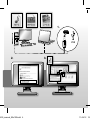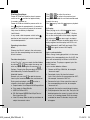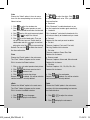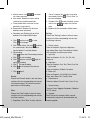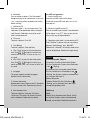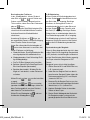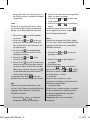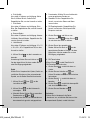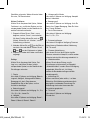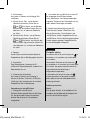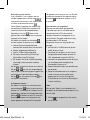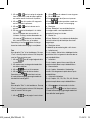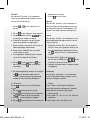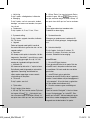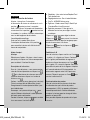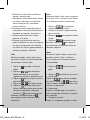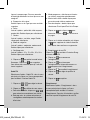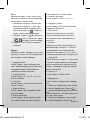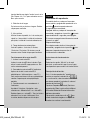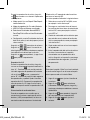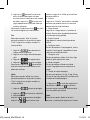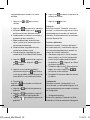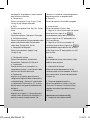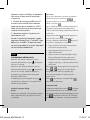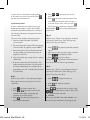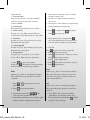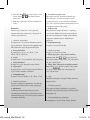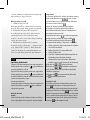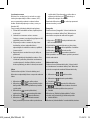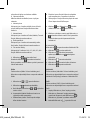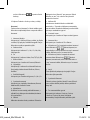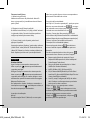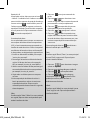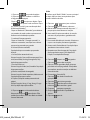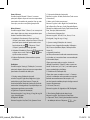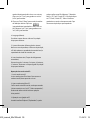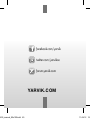Yarvik MAXM Skrócona instrukcja obsługi
- Kategoria
- Telefony komórkowe
- Typ
- Skrócona instrukcja obsługi
Niniejsza instrukcja jest również odpowiednia dla

Maxm Media Player 4 GB
PMP400
English version
Deutsche Version
Nederlandse versie
Version Française
Versión Española
Wersja polska
Česká verze
Versão Portuguesa
PMP400_manual_90x100.indd 1 11-04-12 15:25

USB port
100%
approx
10%
*
* Optional,
SD card not included
1x1x
Please visit our website for CE declaration: www.yarvik.com
1x
1x
PMP400_manual_90x100.indd 2 11-04-12 15:26

USB port
100%
approx
10%
*
* Optional,
SD card not included
Please visit our website for CE declaration: www.yarvik.com
PMP400_manual_90x100.indd 3 11-04-12 15:26

M
VOL
ON OFF
1.
2.
USB
100%
ON OFF
2. 3.
1.
PMP400_manual_90x100.indd 4 11-04-12 15:26

Starting the player
Power on: Slide and hold the player’s power
switch to the
position for approximately
3 seconds to power on.
Power off: Slide and hold the power switch to
the
position for approximately 3 seconds to
power off. The system will power off automati-
cally when the battery is depleted.
Lock/Unlock
In any mode, slide the power switch to the
position to lock the player in order to prevent
unintended operation.
Operating instructions:
Music
Choose the “Music” option in the main menu;
then click the corresponding icon to enter into
Music interface.
Function description:
In the “Play list”, you can search for les/folders
by clicking
/
; then select the songs you
want to play by clicking the le name or .
Options: Current play (Resume play)/All music/
Artist/Album/My Favorite/Record/Dir List/
MediaLib Update
Remark: you can click
to add the chosen
item to your favourites folder after conrmation.
During music playback, click
to enter a
submenu; there are 5 options:
a.
Repeat mode: Once/Repeat/All/All Repeat/Intro.
b. Play mode: In Order/Shufe.
c. MSEQ: 3D/Bass/LEQ.
d. EQ Sel: Normal/MSEQ/Rock/Pop/Classic/
Bass/Jazz/User EQ.
e. User EQ setup: Slide the ball up and down to
adjust the numeric value.
Click
/
to adjust the volume.
Click
/ to jump to the previous/next
song; press and hold to scan backward/forward
through the song.
Click
to play, and click
to pause playback.
A-B replay
When playing music, click the
icon once.
The screen will display the letter “A-”. Conrm
this as the starting point of the replay segment
by clicking the
icon once again, and point
“B” will appear. Conrm the ending point of the
replay segment and the replay icon A-B is set.
Replay between A and B will now begin. Click
the
icon again to cancel A-B replay.
Lyrics synchronisation
When a song is being played that is in the same
folder as the corresponding lyrics le (.LRC), the
lyrics will automatically be shown in the Music
mode interface. The player supports lyrics les
in LRC format.
Lyrics can be added as follows:
1. Choose an MP3 or WMA le, for example
“lovemusic.mp3”.
2. Download a lyrics le from the Internet.
Lyrics les have the le name extension LRC,
for example “lovemusic-2007.lrc”.
3. Rename the lyrics le to match the name of
the corresponding music le, for example
“lovemusic.lrc”.
4.
Copy both les into the same folder on the player.
5. Start playback of the music le. The lyrics will
be displayed on the screen in synch with the
music as it is being played. Click the screen
and hold for about 2 seconds; the lyrics will
disappear.
M
VOL
ON OFF
1.
2.
USB
100%
ON OFF
Englisch
PMP400_manual_90x100.indd 5 11-04-12 15:26

Video
Choose the “Video” option in the main menu;
then click the corresponding icon to enter the
Video interface.
1. Click
to adjust the window size.
2. Click
/
to select previous or next
item; click and hold to rewind or fast forward.
3.
Click
to play; click again to pause playback.
4. Click
/
to adjust the volume.
5. Click
to set the break point. Then you
can quit to listen to music. Switch back to
video mode and click
again to continue
playing the rest of the video you were watching
.
Remark: You can click
to delete the chosen
le after conrmation.
Photo
Choose the “Photo” option in the main menu.
The “Flash” folder will appear on the screen.
Click it to enter the Photo interface.
1. Click
/
to select previous/next picture.
2. Click the selected picture name to view it.
3. Click
/
to zoom in/out.
4. Click
/
to rotate the picture.
Remark: Click
to delete. You will be asked to
conrm before it is actually deleted.
eBook
Choose the “eBook” option in the main menu.
The “Flash” folder will appear on the screen.
Click it to enter the eBook interface.
1. Click
/
to turn the pages.
2. Click
to display the sub-menus:
a. Page jump
Click
/
to adjust the digits. Click
/
to adjust the numeric value. Click “yes/no” for
nal conrmation.
b. Bookmark
Click “Bookmark” to add a bookmark so you
can nd a particular location again more easily.
c. Loadmark
Click “Loadmark” and select the bookmark; this
will take you directly to the bookmark you saved.
d. Delmark
Double-click the mark you want to delete.
e. Set font
There are 3 options: Font small, Font mid,
Font big. Double-click to choose.
f. Set color
There are 3 options: Green, Blue, Red.
Double-click to choose.
g. Browser mode
There are 2 options: Auto mode, Manual mode.
Double-click to choose.
h. Flip time
There are 5 options: 10s, 15s, 20s, 25s, 30s.
Double-click to choose
3. Click
to quit the read mode.
Remark: Click
to delete. You will be asked to
conrm before it is actually deleted.
Radio
Choose the “Radio” option in the main menu,
and then click the corresponding icon to enter
the Radio interface.
1. Click
/
to adjust the volume.
2. Click
to display the sub-menus:
PMP400_manual_90x100.indd 6 11-04-12 15:26

a. Manual search: click “
/
” to search
for stations manually.
b. Auto search: Broadcast stations will be
searched and saved automatically.
c. Preset mode: Select and listen to your
previously saved stations.
d. Stereo switch: Double-click to switch
between stereo and mono.
a. Reception area: Double-click to switch
between China/Japan/USA/Europe.
4. Click , and then click
to save.
Click
to turn pages.
5. Click saved station; then click
to delete
the saved station. You will be asked to
conrm before it is actually deleted.
6. FM recording
Click
to enter the FM recording interface.
a. Click
to start recording.
b. Click
to pause, and click
again to
continue recording.
c. Click
to stop recording.
d. Click
to set the quality and volume.
7. Click
to quit.
Record
Choose the “Record” option in the main menu,
and then click the corresponding icon to enter
the Record interface. For further instructions
please refer to FM recording.
Other
Choose the “Other” option in the main menu,
and then click the corresponding icon to enter
the Other interface.
1. StopWatch: Click “Start” to start, and click
“Pause” to pause (this function can also be
accessed by clicking “ ”). Click “Clear” to
clear the recording.
2. Calendar: Click
to adjust the digit: year or
month. click
/
to adjust the numeric
value.
3. Explorer: All les and folders will be shown.
Settings
Choose the “Settings” option in the main menu,
and then click the corresponding icon to enter
the Settings interface.
1. Display setting
There are 5 options: Light time, Brightness,
Light mode, Move style, Photo browse. Double-
click the option to conrm your choice.
a. Light time
There are 6 options: 5s, 10s, 15s, 20s, 30s,
Always on.
b. Brightness
There are 5 options: One, Two, Three, Four, Five.
c. Light mode
There are 2 options: All dark, Penumbra.
d. Move style
There are 5 options: Left In Right Out, Double
Move, Up In Down Out, Transps, Scale.
e. Photo browse
There are 4 options: Turn off, 5 sec, 10 sec, 15 sec.
2. System setting
There are 4 items: Upgrade, Restorable, Calibration
OK, Tilt sensor.
a. Upgrade
When clicked, the rmware will be scanned
automatically and you will be told whether you
need to upgrade.
PMP400_manual_90x100.indd 7 11-04-12 15:26

b. Restorable
Click to restore all options. The “Restorable?”
dialogue will pop up for conrmation. If you click
“yes”, everything will be restored to the factory
default settings.
c. Calibration OK
Click every white “+” on the screen twice. The
calibration will be performed and exit automati-
cally. Remark: Calibration can only be saved
after a normal power off.
d. Tilt sensor
There are 2 options: On or Off.
3. Time Setting
There are 2 options: Time and Date.
a. Click “Time” to enter the time setting inter-
face. Click
/
(left/right) to set the hour
and minute. Click “yes” to save, or click “no”
to cancel.
b. Click “Date” to enter the date setting inter-
face. Click
/
(left/right) to set the year,
month and day. Click “yes” to save, or click “no”
to cancel.
4. Language
This player supports multiple languages.
Double-click for conrmation.
5. System information
Show product name, Major version ID, Hardware
ID, Local memory size, Card memory size, etc.
6. Auto shutdown time
There are 6 options: 3 minutes, 5 minutes,
10 minutes, 15 minutes, 20 minutes, No auto-
matic shutdown. Double-click to conrm.
microSD card operations
1. Insert microSD card
Insert the microSD card into the player.
To remove the microSD card, press it in. It will
then pop out.
2. Connect microSD card to PC
With the microSD card inserted, 2 movable disks
will be shown in “my PC”. You can now use the
disk just like any other portable disk.
3. Operations when there is no connection to PC
Enter “Explorer” interface, then you can choose
between “ash Memory” and “ MicroSD”.
Double-click “ MicroSD”. All the les saved on the
card will be displayed. Double-click again to play.
Deutsch
Einschalten des Players
Einschalten: Zum Einschalten halten Sie den
Ein-/Aus-Schalter des Players etwa 3 Sekunden
in der
-Stellung.
Ausschalten: Zum Ausschalten halten Sie den
Ein-/Aus-Schalter etwa 3 Sekunden in der
-Stellung. Das System schaltet sich automatisch
aus, wenn der Akku leer ist.
Sperren/Entsperren
Schieben Sie den Ein-/Aus-Schalter zur
-Stellung, um zu verhindern, dass der Player
unbeabsichtigt bedient wird.
Bedienung:
Musik
Wählen Sie im Hauptmenü die Option „Musik“
aus. Klicken Sie dann auf das entsprechende
Symbol, um die Musik-Oberäche aufzurufen.
PMP400_manual_90x100.indd 8 11-04-12 15:26

Beschreibung der Funktionen:
In der „Wiedergabeliste“, können Sie durch
einen Klick auf
bzw.
nach Dateien und
Ordnern suchen und dann die gewünschten
Titel auswählen, indem Sie auf den Dateinamen
oder auf
klicken.
Optionen: Aktuelles Spiel (Spiel fortsetzen)/Ge-
samte Musik/Künstler/Album/Meine Favoriten/
Aufnahme/Verzeichnis/Medienbibliothek
aktualisieren.
Anmerkung: Sie können auf
klicken, um
das ausgewählte Element nach der Bestätigung
Ihrem Favoriten-Ordner hinzuzufügen.
Kicken Sie während der Musikwiedergabe auf
, um zu einem Untermenü zu wechseln; dort
stehen 5 Optionen zur Verfügung:
a. Wiederhol-Modus: Einmalig/Wiederholen/Alle
einmalig abspielen/Alle wiederholen/Intro
b. Wiedergabemodus: Nach Reihenfolge/Zufäl-
lige Wiedergabefolge
c. PlayFx: 3D/Bass/Automatische Lautstärke
d. Equalizer: Normal/PlayFx/Rock/Pop/Klassik/
Bass/Jazz/Equalizer (benutzerdef.)
e. Equalizer (benutzerdef.): Schieben Sie die
Kugel auf- und abwärts, um den Zahlenwert
zu ändern.
Klicken Sie auf
bzw.
, um die Lautstärke
zu regeln.
Klicken Sie auf
bzw. , um zum vorher-
igen oder nächsten Titel zu springen; halten Sie
diese Funktion gedrückt, um einen Rücklauf
oder Vorlauf im Titel durchzuführen.
Klicken Sie zur Wiedergabe auf
, und zum
Anhalten der Wiedergabe auf
.
A-B-Wiederholung
Klicken Sie bei der Musikwiedergabe einmal
auf das Symbol
. Auf dem Bildschirm wird
der Buchstabe „A-“ angezeigt. Bestätigen
Sie diesen als Anfangspunkt für den zu
wiederholenden Abschnitt, indem Sie erneut
auf das Symbol
klicken. Daraufhin wird
der Punkt „B“ angezeigt. Bestätigen Sie den
Endpunkt des zu wiederholenden Abschnitts.
Das Wiederholungssymbol A-B ist festgelegt.
Die Wiederholung zwischen A und B wird nun
begonnen. Klicken Sie erneut auf das Symbol
, um die A-B-Wiederholung abzubrechen.
Synchronisierung der Songtexte
Wenn ein Song abgespielt wird, der sich in dem-
selben Ordner wir die zugehörige Songtextdatei
(.LRC), bendet, wird der Songtext automatisch
auf der Oberäche des Musik-Modus angezeigt.
Der Player unterstützt Songtexte im LRC-
Format.
Songtexte lassen sich wie folgt hinzufügen:
1. Wählen Sie eine MP3- oder WMA-Datei aus,
z. B. „lovemusic.mp3“.
2. Laden Sie eine Songtext-Datei aus dem In-
ternet herunter. Songtext-Dateien haben die
Dateinamenerweiterung LRC, zum Beispiel
„lovemusic-2007.lrc“.
3.
Benennen Sie die Songtext-Datei so um, dass
sie mit dem Namen der zugehörigen Musikdatei
übereinstimmt, z. B. in „lovemusic.lrc“.
4. Kopieren Sie beide Dateien in denselben
Ordner auf dem Player.
5. Starten Sie die Wiedergabe der Musikdatei.
Die Songtexte werden synchron mit der
gerade gespielten Musik am Bildschirm an-
PMP400_manual_90x100.indd 9 11-04-12 15:26

gezeigt. Wenn Sie etwa 2 Sekunden lang auf
den Bildschirm klicken, werden die Songtexte
ausgeblendet.
Video
Wählen Sie im Hauptmenü die Option „Video“
aus. Klicken Sie dann auf das entsprechende
Symbol, um die Video-Oberäche aufzurufen.
1. Klicken Sie auf
, um die Fenstergröße
anzupassen.
2. Klicken Sie auf
bzw.
, um das vor-
herige oder nächste Element auszuwählen.
Zum schnellen Rück- oder Vorlauf die Funk-
tion geklickt halten.
3. Klicken Sie auf
, um die Wiedergabe
zu starten, und klicken Sie erneut, um die
Wiedergabe anzuhalten.
4. Klicken Sie auf
bzw.
, um die
Lautstärke zu regeln.
5. Klicken Sie auf
um einen Unterbrechung-
spunkt zu setzen. Sie können dann anhalten,
um Musik zu hören. Schalten Sie zum Video-
Modus zurück und klicken Sie erneut auf
um die Wiedergabe fortzusetzen und das
restliche Video zu betrachten.
Anmerkung: Klicken Sie auf
, um die aus-
gewählte Datei nach der Bestätigung zu löschen.
Foto
Wählen Sie im Hauptmenü die Option „Foto“
aus. Der „Flash“-Ordner wird auf dem Bildschirm
angezeigt. Klicken Sie hierauf, um die Foto-
Oberäche aufzurufen.
1. Klicken Sie auf
bzw.
, um das vor-
herige oder nächste Bild auszuwählen.
2. Klicken Sie auf den Namen des ausgewählten
Bildes, um dieses anzuzeigen.
3. Klicken Sie auf
bzw.
um herein- oder
herauszuzoomen.
4. Klicken Sie auf
bzw.
, um das Bild zu
drehen.
Anmerkung: Klicken Sie zum Löschen auf
.
Vor dem eigentlichen Löschen werden Sie zu
einer Bestätigung aufgefordert.
eBook
Wählen Sie im Hauptmenü die Option „eBook“
aus. Der „Flash“-Ordner wird auf dem Bildschirm
angezeigt. Klicken Sie hierauf, um die eBook-
Oberäche aufzurufen.
1. Klicken Sie auf
bzw.
, um zwischen
den Seiten zu blättern.
2. Klicken Sie auf
, um die Untermenüs
anzuzeigen:
a. Seite überspringen
Klicken Sie auf
bzw. , um die Ziffer zu
wechseln. Klicken Sie auf
bzw. , um den
Zahlenwert zu ändern. Klicken Sie zur endgülti-
gen Bestätigung auf „Ja/Nein“.
b. Lesezeichen
Klicken Sie auf „Lesezeichen“, um ein
Lesezeichen hinzuzufügen und eine bestimmte
Stelle besser wiederzunden.
c. Lesezeichen laden
Klicken Sie auf „Lesezeichen laden“, und wählen
Sie das Lesezeichen aus. Hierdurch wechseln
Sie direkt zum gespeicherten Lesezeichen.
d. Lesezeichen löschen
Doppelklicken Sie auf das zu löschende
Lesezeichen.
PMP400_manual_90x100.indd 10 11-04-12 15:26

e. Schriftgröße
Hier stehen 3 Optionen zur Verfügung: Kleine
Schrift, Mittlere Schrift, Große Schrift.
Doppelklicken Sie, um eine Auswahl zu treffen.
f. Schriftfarbe
Hier stehen 3 Optionen zur Verfügung: Grün,
Blau, Rot. Doppelklicken Sie, um eine Auswahl
zu treffen.
g. Browse-Modus
Hier stehen 2 Optionen zur Verfügung: Automa-
tik-Modus, Manuell-Modus. Doppelklicken Sie,
um eine Auswahl zu treffen.
h. Umblätterzeit
Hier stehen 5 Optionen zur Verfügung: 10 s, 15
s, 20 s, 25 s, 30 s. Doppelklicken Sie, um eine
Auswahl zu treffen.
3. Klicken Sie auf , um den Lesemodus zu
beenden.
Anmerkung: Klicken Sie zum Löschen auf .
Vor dem eigentlichen Löschen werden Sie zu
einer Bestätigung aufgefordert.
Radio
Wählen Sie im Hauptmenü die Option „Radio“
aus,
und klicken Sie dann auf das entsprechende
Symbol, um die Radio-Oberäche aufzurufen.
1. Klicken Sie auf
bzw.
, um die
Lautstärke zu regeln.
2. Klicken Sie auf
, um die Untermenüs
anzuzeigen:
a. Manuelle Suche: Klicken Sie zur manuellen
Sendersuche auf
bzw. .
b. Automatische Suche: Die Radiosender wer-
den automatisch gesucht und gespeichert.
c. Presetmodus: Wählen Sie zum Anhören die
zuvor gespeicherten Sender aus.
d. Stereoton Ein/Aus: Doppelklicken Sie
hierauf, um zwischen Stereo und Mono
umzuschalten.
a. FM Empfangsbereich: Doppelklicken Sie
hierauf, um zwischen China/Japan/USA/
Europa zu wechseln.
4. Klicken Sie auf , und klicken zum
Speichern dann auf . Klicken Sie auf ,
um zwischen den Seiten zu blättern.
5. Klicken Sie auf den gespeicherten
Sender. Klicken Sie dann auf , um den
gespeicherten Sender zu löschen. Vor dem
eigentlichen Löschen werden Sie zu einer
Bestätigung aufgefordert.
6. FM-Tonaufnahme
Klicken Sie auf , um die Oberäche für
FM-Tonaufnahmen aufzurufen.
a. Klicken Sie auf , um die Aufnahme zu
starten.
b. Klicken Sie zum Anhalten auf , und
klicken Sie wieder auf , um die Aufnahme
fortzusetzen.
c. Klicken Sie auf , um die Aufnahme zu
beenden.
d. Klicken Sie auf , um die Aufnahmequalität
und -lautstärke einzustellen.
7. Klicken Sie zum Beenden auf .
Aufnahme
Wählen Sie im Hauptmenü die Option
„Aufnahme“ aus, und klicken Sie dann auf das
entsprechende Symbol, um die Aufnahme-
PMP400_manual_90x100.indd 11 11-04-12 15:26

Oberäche aufzurufen. Weitere Hinweise nden
Sie unter „FM-Tonaufnahme“.
Weitere Funktionen
Wählen Sie im Hauptmenü die Option „Weitere
Funktionen“ aus, und klicken Sie dann auf das
entsprechende Symbol, um die Oberäche für
weitere Funktionen aufzurufen.
1. Stoppuhr: Klicken Sie auf „Start“, um zu
beginnen, und auf „Pause“, um anzuhalten
(für diese Funktion können Sie auch auf
klicken). Klicken Sie auf „Löschen“, um die
Aufzeichnung zu löschen.
2. Kalender: Klicken Sie auf , um die Ziffer zu
wechseln: Jahr oder Monat. Klicken Sie auf
bzw.
, um den Zahlenwert zu ändern.
3. Explorer: Es werden alle Dateien und Ordner
angezeigt.
Settings
Wählen Sie im Hauptmenü die Option „Set-
tings“ aus, und klicken Sie dann auf das
entsprechende Symbol, um die Oberäche der
Einstellungen aufzurufen.
1. Display
Hier stehen 5 Optionen zur Verfügung: Beleuch-
tungszeit, Helligkeit, Hintergrundlicht-Modus,
Bewegungsstil, durch Fotos browsen.
Doppelklicken Sie auf die Option, um Ihre
Auswahl zu bestätigen.
a. Beleuchtungszeit
Hier stehen 6 Optionen zur Verfügung: 5 s, 10 s,
15 s, 20 s, 30 s, Immer Ein.
b. Helligkeit
Hier stehen 5 Optionen zur Verfügung: Ebene 1,
Ebene 2, Ebene 3, Ebene 4, Ebene 5.
c. Hintergrundlicht-Modus
Hier stehen 2 Optionen zur Verfügung: Komplett
dunkel, Halbdunkel.
d. Bewegungsstil
Hier stehen 5 Optionen zur Verfügung: Links Ein
Rechts Aus, Doppel-Bewegung, Oben Ein Unten
Aus, Transp, Skalieren.
e. Durch Fotos browsen
Hier stehen 4 Optionen zur Verfügung:
Aus, 5 s, 10 s, 15 s.
2. Systemeinstellungen
Hier stehen 4 Einträge zur Verfügung: Firmware-
Aktualisierung, Wiederherstellbar, Kalibrierung
OK, Tilt sensor.
a. Firmware-Aktualisierung
Nach einem Klick auf diese Option wird die
Firmware automatisch überprüft, und Sie werden
informiert, ob eine Aktualisierung erforderlich ist.
b. Wiederherstellbar
Klicken Sie auf diesen Eintrag, um alle
Einstellungen zurückzusetzen. Im Dialogfeld
„Wiederherstellbar?“ werden Sie zur Bestätigung
aufgefordert. Wenn Sie auf „Ja“ klicken,
werden die Standardeinstellungen ab Werk
wiederhergestellt.
c. Kalibrierung OK
Klicken zweimal auf jedes weiße „+“ auf dem
Bildschirm. Die Kalibrierung wird automatisch
durchgeführt und beendet. Anmerkung: Die
Kalibrierung wird nur bei einem normalen
Ausschalten gespeichert.
d. Tilt sensor
Hier stehen 2 Optionen zur Verfügung:
Ein oder Aus.
PMP400_manual_90x100.indd 12 11-04-12 15:26

3. Zeit einstellen
Hier stehen 2 Optionen zur Verfügung: Zeit
und Datum.
a. Klicken Sie auf „Zeit“, um die Uhrzeit-
Oberäche aufzurufen. Klicken Sie auf
bzw.
(links/rechts), um die Stunden
und Minuten einzustellen. Klicken Sie zum
Speichern auf „Ja“ oder zum Abbrechen
auf „Nein“.
b. Klicken Sie auf „Datum“, um die Datums-
Oberäche aufzurufen. Klicken Sie auf
bzw.
(links/rechts), um das Jahr, den
Monat und den Tag einzustellen. Klicken Sie
zum Speichern auf „Ja“ oder zum Abbrechen
auf „Nein“.
4. Sprache
Dieser Player unterstützt mehrere Sprachen.
Doppelklicken Sie zur Bestätigung der Auswahl.
5. Systeminfos
Zeigt Produktnamen, Hauptversion-ID,
Hardware-ID, Speicherkapazität, Kapazität von
Speicherkarte usw. an.
6. Automatische Abschaltzeit
Hier stehen 6 Optionen zur Verfügung: 3
Minuten, 5 Minuten, 10 Minuten, 15 Minuten,
20 Minuten, Kein automatisches Ausschalten.
Doppelklicken Sie zur Bestätigung.
Verwendung von microSD-Karten
1. Einlegen der microSD-Karte
Schieben Sie die microSD-Karte in den Player
ein. Um die microSD-Karte zu entnehmen,
drücken Sie sie leicht ein. Sie wird dann
ausgeworfen.
2. Anschließen der microSD-Karte an einen PC
Bei eingelegter microSD-Karte werden
unter „Arbeitsplatz“ zwei Wechseldatenträger
angezeigt. Sie können den Datenträger nun wie
jeden anderen Datenträger verwenden.
3. Betrieb ohne Verbindung zu einem PC
Öffnen Sie die „Explorer“-Oberäche. Dort
können Sie zwischen „Flash-Speicher“ und
„miniSD-Karte“ wählen. Doppelklicken Sie auf
„miniSD-Karte“. Alle auf der Karte gespeicherten
Dateien werden angezeigt. Doppelklicken Sie,
um eine Wiedergabe zu beginnen.
Nederlands
De speler starten
Inschakelen: Schuif de aan/uit-knop naar
en
houd deze ca. 3 seconden vast om de speler
aan te zetten.
Uitschakelen: Schuif de aan/uit-knop naar
en houd deze ca. 3 seconden vast om de speler
uit te zetten. Het apparaat wordt automatisch
uitgeschakeld als de batterij leeg is.
Vergrendelen/ontgrendelen
In elke modus kan de aan/uit-knop naar
worden geschoven om de speler te vergren-
delen zodat functies niet onbedoeld kunnen
worden geactiveerd.
Bedieningsinstructies:
Muziek
Kies de optie “Muziek” in het hoofdmenu; klik
vervolgens op het bijbehorende pictogram om
naar het venster Muziek te gaan.
PMP400_manual_90x100.indd 13 11-04-12 15:26

Beschrijving van de functies:
In de “Afspeellijst” kunt u zoeken naar be-
standen/mappen door te klikken op
/
;
selecteer de nummers die u wilt afspelen door
te klikken op de bestandsnaam of
.
Opties: Speelt, (doorgaan met afspelen)/Alle
muziek/Artiesten/Album/Mijn favorieten/Op-
name/Lijst/Vernieuw de mediabibliotheek
Opmerking: u kunt op
klikken om het
gekozen item na bevestiging aan uw map met
favorieten toe te voegen.
Klik tijdens het afspelen van muziek op
om een submenu te openen; er zijn 5 opties:
a. Herhaal: Eenmaal afspelen/Eenmaal
herhalen/Alles afspelen/Alles herhalen/Intro.
b. Afspeel: Volgordeafsp/Willekeurig.
c. PlayFx: 3D/Bass/Volume Equalizer.
d. EQ kiezen: Normaal/PlayFx/Rock/Pop/
Klassiek/Bass/Jazz/EQ wijzigen.
e. EQ wijzigen: Schuif de schakelaar omhoog
en omlaag om de numerieke waarde te
wijzigen.
Klik op
/
om het volume aan te passen.
Klik op
/ om naar het vorige/volgende
liedje te gaan; houd deze knoppen ingedrukt om
vooruit/achteruit door het liedje te zoeken.
Klik op
om af te spelen en klik op
om
het afspelen te pauzeren.
A-B opnieuw afspelen
Klik tijdens het afspelen van muziek eenmaal
op het pictogram
. Op het scherm verschijnt
de letter “A-”. Bevestig dit als startpunt van het
gedeelte dat u opnieuw wilt afspelen door nog-
maals op
te drukken en punt “B” verschijnt.
Bevestig het eindpunt van het opnieuw af te
spelen gedeelte en de optie A-B is ingesteld.
Het gedeelte van de track tussen A en B wordt
nu opnieuw afgespeeld. Klik nogmaals op het
pictogram
om opnieuw afspelen van A-B
te annuleren.
Synchronisatie van songteksten
Wanneer een liedje wordt afgespeeld dat
in dezelfde map staat als het bijbehorende
songtekstbestand (.LRC), dan wordt de
songtekst automatisch weergegeven in het
venster Muziek. De speler ondersteunt song-
tekstbestanden in LRC-formaat.
Songteksten kunnen als volgt worden toe-
gevoegd:
1. Kies een MP3- of WMA-bestand, bijvoor-
beeld “lovemusic.mp3”.
2. Download een songtekst van het internet.
Songtekstbestanden hebben de extensie
LRC, bijvoorbeeld “lovemusic-2007.lrc”.
3. Hernoem het songtekstbestand tot de naam
van het bijbehorende muziekbestand,
bijvoorbeeld “lovemusic.lrc”.
4. Kopieer beide bestanden naar dezelfde map
op de speler.
5. Speel het muziekbestand af. De songtekst
wordt synchroon met de muziek weer-
gegeven op het scherm. Klik ongeveer
2 seconden op het scherm om de songtekst
te laten verdwijnen.
Video
Kies de optie “Video” in het hoofdmenu; klik
vervolgens op het bijbehorende pictogram in het
venster Video.
1. Klik op
om de grootte van het venster
aan te passen.
PMP400_manual_90x100.indd 14 11-04-12 15:26

2. Klik op
/
om het vorige of volgende
item te selecteren; houd de knop ingedrukt
om sneller vooruit of achteruit te spoelen.
3. Klik op
om af te spelen; klik nogmaals
om het afspelen te pauzeren.
4. Klik op
/
om het volume aan te
passen.
5. Klik op
om het breekpunt in te stellen.
Nu kunt u stoppen om naar muziek te
luisteren. Ga terug naar de videomodus en
klik weer op
om de rest van de video
die u aan het kijken was, af te spelen.
Opmerking: u kunt op
klikken om het ge-
kozen bestand na bevestiging te verwijderen.
Foto
Kies de optie “Foto” in het hoofdmenu. De map
“Flash” verschijnt op het scherm. Klik hierop om
naar het Foto-venster te gaan.
1. Klik op
/
om de vorige/volgende foto
te selecteren.
2. Klik op de naam van de geselecteerde foto
om deze te bekijken.
3. Klik op
/
om in of uit te zoomen.
4. Klik op
/
om de foto te draaien.
Opmerking: klik op
om de foto te wissen.
U wordt om bevestiging gevraagd voordat de
foto denitief wordt gewist.
Tekst
Kies de optie “Tekst” in het hoofdmenu. De map
“Flash” verschijnt op het scherm. Klik hierop om
naar het venster Tekst te gaan.
1. Klik op
/
om de pagina’s om te slaan.
2. Klik op
om de submenu’s weer te geven:
a. Blz. overspringen
Klik op
/
om de cijfers aan te passen.
Klik op
/
om de numerieke waarde aan
te passen. Klik op “ja/nee” ter bevestiging.
b. Bladwijzer
Klik op “Bladwijzer” om een bladwijzer toe
te voegen zodat u een bepaalde locatie
gemakkelijk terug kunt vinden.
c. Bladwz afs
Klik op “Bladwz afs” en selecteer de bladwijzer;
zo komt u direct bij de bladwijzer die u hebt
opgeslagen.
d. Bladwijzer wissen
Dubbelklik op de markering die u wilt wissen.
e. Letterformaat
Er zijn 3 opties: Kleine letter, middelgrote letter,
grote letter. Kies het gewenste formaat door er
op te dubbelklikken.
f. Letterkleur
Er zijn 3 opties: groen, blauw, rood. Kies de
gewenste optie door er op te dubbelklikken.
g. Browsemodus
Er zijn 2 opties: Automodus, Handmatige
modus. Kies de gewenste optie door er op te
dubbelklikken.
h. Automatisch bladeren
Er zijn 5 opties: 10s, 15s, 20s, 25s, 30s. Kies de
gewenste optie door er op te dubbelklikken.
3. Klik op
om de leesmodus te sluiten.
Opmerking: klik op
om het item te wissen.
U wordt om bevestiging gevraagd voordat het
item denitief wordt gewist.
PMP400_manual_90x100.indd 15 11-04-12 15:26

FM-radio
Kies de optie “FM-radio” in het hoofdmenu
en klik op het bijbehorende pictogram om het
venster FM-radio te openen.
1. Klik op
/
om het volume aan te
passen.
2. Klik op
om de submenu’s weer te geven:
a. Handmatig zoeken: klik op “
/
” om
handmatig naar zenders te zoeken.
b. Automatisch opzoeken: zenders worden
automatisch gezocht en opgeslagen.
c. Reserve modus: selecteer en luister naar uw
eerder opgeslagen radiozenders.
d. Stereo schak: dubbelklik om te wisselen
tussen stereo en mono.
a. Ontvangstbereik: dubbelklik om te wisselen
tussen China/Japan/U.S.A./Europa.
4. Klik op , en klik vervolgens op
om
op te slaan. Klik op
om van pagina te
veranderen.
5. Klik op de opgeslagen zender; klik vervolgens
op
om het bewaarde radiostation te
wissen. U wordt om bevestiging gevraagd
voordat het item denitief wordt gewist.
6. FM opname
Klik op
om naar het venster FM opname
te gaan.
a. Klik op
om de opname te starten.
b. Klik op
om te pauzeren en klik nogmaals
op
om verder te gaan met opnemen.
c. Klik op
om de opname te stoppen.
d. Klik op
om de kwaliteit en het volume van
de opname in te stellen.
7 KLik op om af te sluiten.
Opname
Kies de optie “Opname” in het hoofdmenu en
klik op het bijbehorende pictogram om het ven-
ster Opname te openen. Zie het gedeelte “FM
opname” voor meer informatie over opnemen.
Overig
Kies de optie “Overig” in het hoofdmenu en klik
op het bijbehorende pictogram om het venster
Overig te openen.
1. Stopwatch: Klik op “Start” om te starten en
klik op “Pauze” om te pauzeren (deze functie
kan ook worden geactiveerd door te klikken
op “ ”). Klik op “Wissen” om de opname te
wissen.
2. Kalender: Klik op
om het cijfer aan te
passen: jaar of maand. Klik op
/ om de
numerieke waarde aan te passen.
3. Navigatie: Alle bestanden en mappen worden
weergegeven.
Instellingen
Kies de optie “Instellingen” in het hoofdmenu
en klik op het bijbehorende pictogram om het
venster Instellingen te openen.
1. Display
Er zijn 5 opties: verlichtingstijd, helderheid,
verlichting, beweging, fotobrowser. Dubbelklik
op de optie om uw keuze te bevestigen.
a. Verlichtingstijd
Er zijn 6 opties: 5s, 10s, 15s, 20s, 30s, altijd aan.
b. Helderheid
Er zijn 5 opties: één, twee, drie, vier, vijf.
PMP400_manual_90x100.indd 16 11-04-12 15:26

c. Verlichting
Er zijn 2 opties: volledig donker, half donker.
d. Beweging
Er zijn 5 opties: van links naar rechts, dubbel
bewegen, van boven naar beneden, transposi-
ties, schaal.
e. Fotobrowser
Er zijn 4 opties: uit, 5 sec, 10 sec, 15 sec.
2. Systeeminstelling
Er zijn 4 opties: upgrade, herstellen, kalibratie
OK, Tilt sensor.
a. Upgrade
Zodra op Upgrade wordt geklikt, wordt de
rmware automatisch gescand en ziet u of een
upgrade nodig is.
b. Herstellen
Klik hierop om alle opties te herstellen. Het dia-
loogvenster “Herstellen?” verschijnt en u wordt
om bevestiging gevraagd. Als u op “Ja” klikt,
worden de standaardinstellingen hersteld.
c. Kalibratie OK
Klik tweemaal op elke witte “+” op het scherm.
De kalibratie wordt uitgevoerd en automatisch
afgesloten. Opmerking: de kalibratie kan
alleen worden opgeslagen na een normale
uitschakeling van de speler.
d. Tilt sensor
Er zijn 2 opties: aan of uit.
3. Tijd instellen
Er zijn 2 opties: tijd en datum.
a. Klik op “Tijd” om naar het venster Tijd instel-
len te gaan. Klik op
/
(links/rechts) om
het uur en de minuten in te stellen. Klik op “Ja”
om op te slaan of klik op “nee” om te annuleren.
b. Klik op “Datum” om naar het venster Datum
instellen te gaan. Klik op
/
(links/rechts)
om jaar, maand en dag in te stellen. Klik op “Ja”
om op te slaan of klik op “nee” om te annuleren.
4. Taal
Deze speler ondersteunt meerdere talen.
Dubbelklik ter bevestiging.
5. Systeeminformatie
Weergave van productnaam, hoofdversie ID,
hardware ID, lokaal geheugen, kaartgeheugen,
enz.
6. Auto uitschakeltijd
Er zijn 6 opties: 3 minuten, 5 minuten, 10
minuten, 15 minuten, 20 minuten, niet auto
uitzetten. Dubbelklik ter bevestiging.
microSD-kaart
1. De microSD-kaart plaatsen
Plaats de microSD-kaart in de speler. Druk de
microSD-kaart in de speler om de kaart weer
te verwijderen. De kaart wordt dan naar buiten
geschoven.
2. microSD-kaart met pc gebruiken
Wanneer de microSD-kaart in de pc is geplaatst,
worden 2 verwisselbare schijven weergegeven in
“mijn computer”. U kunt de kaart nu gebruiken
als elke andere verwisselbare schijf.
3. Functies wanneer er geen verbinding met
een pc is
Open het venster “Navigatie”. U kunt nu kiezen
tussen “ash geheugen” en “microSD”. Dub-
belklik op “microSD”. Alle bestanden die op de
kaart staan, worden weergegeven. Dubbelklik
nogmaals om de bestanden af te spelen.
PMP400_manual_90x100.indd 17 11-04-12 15:26

Française
Mise en marche du lecteur
Marche : faites glisser l’interrupteur
d’alimentation du lecteur et maintenez-le sur la
position
pendant environ 3 secondes.
Arrêt : faites glisser l’interrupteur d’alimentation
et maintenez sur la position
pendant environ
3 secondes. Le système s’éteindra automatique-
ment au déchargement de la batterie.
Verrouillage/déverrouillage
Quel que soit le mode, faites glisser
l’interrupteur d’alimentation sur la position
pour verrouiller le lecteur an d’éviter toute
erreur de manipulation.
Mode d’emploi :
Musique
Sélectionnez l’option « Musique » dans le menu
principal, puis cliquez sur l’icone correspondant
pour accéder à l’interface Musique.
Description de la fonction :
Dans la « liste de lecture », vous pouvez recher-
cher des chiers/répertoires en cliquant sur
/
, puis sélectionnez les chansons que vous
souhaitez écouter en cliquant sur le nom du
chier ou sur
.
Options : lecture en cours (poursuivre la lecture)/
Toute la musique/Artiste/Album/Mes favoris/
Enregistrement/Liste de répertoires/Mise à jour
de la bibliothèque
Remarque : vous pouvez cliquer sur
pour
ajouter l’élément sélectionné à votre répertoire
de favoris après conrmation.
Pendant la lecture, cliquez sur
pour accéder
à un sous-menu. Il existe 5 options :
a. Répétition : Une seule lecture/Répéter/Tout/
Tout répéter/Intro.
b. Réglage de lecture : Dans l’ordre/Aléatoire.
c. PlayFx : 3D/BASS/Volume auto.
d. Égaliseur : Mode normal/PlayFx/Rock/Pop/
Classique/Bass/Jazz/Personnel.
e. Égaliseur personnel : Faites glisser la
boule de haut en bas pour régler la valeur
numérique.
Cliquez sur
/
pour régler le volume.
Cliquez sur
/ pour passer à la chanson
précédente/suivante, appuyez longtemps pour
reculer/avancer dans la chanson.
Cliquez sur
pour lire et cliquez sur
pour
interrompre la lecture.
Rediffusion A-B
Lors de la lecture, cliquez une fois sur l’icone
. La lettre « A » clignote sur l’écran. Conrmez
qu’il s’agit du point de début du segment à
répéter en cliquant de nouveau sur l’icone
puis le point « B » se met à clignoter. Conrmez
pour dénir le point de n du segment à répéter
et l’icone de relecture A-B est paramétré. La
relecture du segment entre A et B peut com-
mencer. Cliquez à nouveau sur l’icone
pour
annuler la relecture A-B.
Synchronisation des paroles
Lors de la lecture d’une chanson située dans
le même dossier que le chier de paroles
correspondant (. LRC), les paroles s’afcheront
automatiquement dans l’interface Mode de
musique. Le lecteur prend en charge le chier
paroles au format LRC.
Il est possible d’ajouter les paroles de la façon
suivante :
PMP400_manual_90x100.indd 18 11-04-12 15:26

1. Sélectionnez un chier MP3 ou WMA, par
exemple « lovemusic.mp3 ».
2. Téléchargez un chier paroles depuis Internet.
Les chiers Paroles ont un nom de chier
avec une extension LRC, par exemple «
lovemusic-2007.lrc ».
3. Renommez le chier Paroles de manière à
correspondre au nom du chier musique cor-
respondant, par exemple « lovemusic.lrc ».
4. Copiez les deux chiers dans le même
répertoire sur le lecteur.
5. Démarrez la lecture du chier audio. Les
paroles s’afcheront à l’écran en synchronisa-
tion avec la musique qui est en train d’être
lue. Cliquez sur l’écran et appuyez pendant 2
secondes, les paroles s’afcheront.
Vidéo
Sélectionnez l’option « Vidéo » dans le menu
principal, puis cliquez sur l’icone correspondant
pour accéder à l’interface Vidéo.
1. Cliquez sur
pour régler la taille de la
fenêtre.
2. Cliquez sur
/
pour sélectionner
l’élément précédent ou suivant, cliquez
longtemps pour revenir en arrière ou en avant.
3. Cliquez sur
pour lire, cliquez à nouveau
pour interrompre la lecture.
4. Cliquez sur
/
pour régler le volume.
5. Cliquez sur
pour régler le point de n.
Quittez la vidéo pour écouter de la musique.
Revenez au mode vidéo en cliquant de
nouveau sur
pour poursuivre la lecture.
Remarque : Vous pouvez cliquer sur
pour supprimer le chier sélectionné après
conrmation.
Photo
Sélectionnez l’option « Photo » dans le menu princi-
pal, le chier « Flash » s’afchera à l’écran. Cliquez
sur ce chier pour accéder à l’interface Photo.
1. Cliquez sur
/
pour sélectionner
l’image précédente ou suivante.
2. Cliquez sur le nom de l’image sélectionnée
pour la visualiser.
3. Cliquez sur
/
pour agrandir ou réduire
l’image.
4. Cliquez sur
/
pour pivoter l’image.
Remarque : Cliquez sur
pour supprimer.
Vous devrez alors conrmer pour qu’elle soit
réellement supprimée.
eBook
Sélectionnez l’option « eBook » dans le menu
principal. Le chier « Flash » s’afchera à
l’écran. Cliquez sur ce chier pour accéder à
l’interface eBook.
1. Cliquez sur
/
pour faire tourner les
pages.
2. Cliquez sur
pour afcher les sous-menus :
a. Saut de page
Cliquez sur
/
pour effectuer le réglage
des chiffres. Cliquez sur
/
pour régler la
valeur numérique. Cliquez sur « Oui/Non » pour
conrmer une dernière fois.
b. Marque-page
Cliquez sur « Marque-page » pour ajouter un
favori et accéder plus facilement à un emplace-
ment spécique.
c. Chargement du signet
Cliquez sur « Chargement du signet » et sélec-
PMP400_manual_90x100.indd 19 11-04-12 15:26

tionnez le marque-page, Cela vous permettra
d’être dirigé directement au favori que vous avez
enregistré.
d. Suppression d’un signet
Double-cliquez sur le signet que vous souhaiter
supprimer.
e. Police
Il existe 3 options : petite taille, taille moyenne,
grande taille. Double-cliquez pour sélectionner.
f. Couleur
Il existe 3 options : vert, bleu, rouge. Double-
cliquez pour sélectionner.
g. Mode de navigation
Il existe 2 options : mode auto, mode manuel.
Double-cliquez pour sélectionner.
h. Feuilletage auto
Il existe 5 options : 10 s, 15 s, 20 s, 25 s, 30 s.
Double-cliquez pour sélectionner.
3. Cliquez sur
pour quitter le mode lecture.
Remarque : Cliquez sur
pour supprimer.
Vous devrez alors conrmer pour qu’il soit réel-
lement supprimé.
Radio FM
Sélectionnez l’option « Radio FM » dans le menu
principal, puis cliquez sur l’icone correspondant
pour accéder à l’interface Radio FM.
1. Cliquez sur
/
pour régler le volume.
2. Cliquez sur
pour afcher les sous-menus :
a. Recherche manuelle : cliquez sur «
/
»
pour rechercher manuellement une station.
b. Balayage auto : le système recherchera et
sauvegardera automatiquement les stations
d’émission.
c. Mode programme : sélectionnez et écoutez
vos stations enregistrées précédemment.
d. Marche/arrêt stéréo : double-cliquez pour
passer du mode stéréo au mode mono.
a. Zone de réception : double-cliquez pour
sélectionner Chine/Japon/États-Unis/Europe.
4. Cliquez sur , puis cliquer sur
pour
mémoriser. Cliquez sur
pour faire tourner
les pages.
5. Cliquez sur la station mémorisée, puis cliquez
sur
pour supprimer la station mémorisée.
Vous devrez alors conrmer sa suppression.
6. Enregistrement du son FM
Cliquez sur
pour accéder à l’interface Enreg-
istrement du son FM.
a. Cliquez sur
pour commencer
l’enregistrement.
b. Cliquez sur
pour interrompre
l’enregistrement et cliquez de nouveau sur
pour poursuivre l’enregistrement.
c. Cliquez sur
pour arrêter l’enregistrement.
d. Cliquez sur pour régler la qualité et le
volume.
7. Cliquez sur
pour quitter.
Enregistrement
Sélectionnez l’option « Enregistrement » dans
le menu principal, puis cliquez sur l’icone
correspondant pour accéder à l’interface
Enregistrement. Pour plus d’instructions, veuillez
consulter la partie Enregistrement du son FM.
PMP400_manual_90x100.indd 20 11-04-12 15:26
Strona się ładuje...
Strona się ładuje...
Strona się ładuje...
Strona się ładuje...
Strona się ładuje...
Strona się ładuje...
Strona się ładuje...
Strona się ładuje...
Strona się ładuje...
Strona się ładuje...
Strona się ładuje...
Strona się ładuje...
Strona się ładuje...
Strona się ładuje...
Strona się ładuje...
Strona się ładuje...
Strona się ładuje...
Strona się ładuje...
Strona się ładuje...
Strona się ładuje...
-
 1
1
-
 2
2
-
 3
3
-
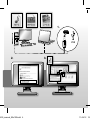 4
4
-
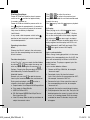 5
5
-
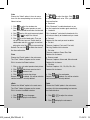 6
6
-
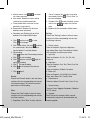 7
7
-
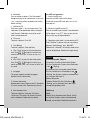 8
8
-
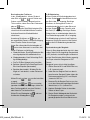 9
9
-
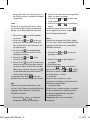 10
10
-
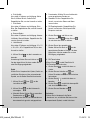 11
11
-
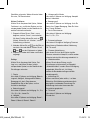 12
12
-
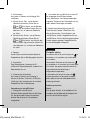 13
13
-
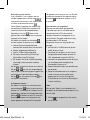 14
14
-
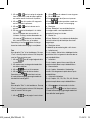 15
15
-
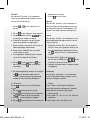 16
16
-
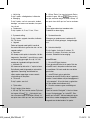 17
17
-
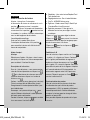 18
18
-
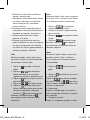 19
19
-
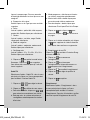 20
20
-
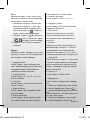 21
21
-
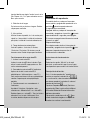 22
22
-
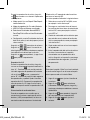 23
23
-
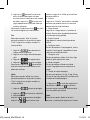 24
24
-
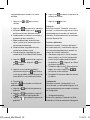 25
25
-
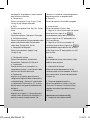 26
26
-
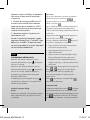 27
27
-
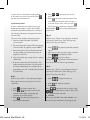 28
28
-
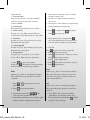 29
29
-
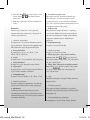 30
30
-
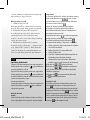 31
31
-
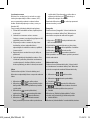 32
32
-
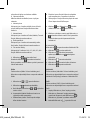 33
33
-
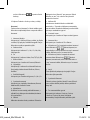 34
34
-
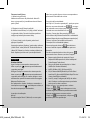 35
35
-
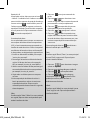 36
36
-
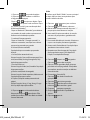 37
37
-
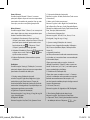 38
38
-
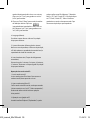 39
39
-
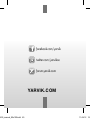 40
40
Yarvik MAXM Skrócona instrukcja obsługi
- Kategoria
- Telefony komórkowe
- Typ
- Skrócona instrukcja obsługi
- Niniejsza instrukcja jest również odpowiednia dla
w innych językach
- español: Yarvik MAXM Guía de inicio rápido
- Deutsch: Yarvik MAXM Schnellstartanleitung
- slovenčina: Yarvik MAXM Stručná príručka spustenia
- português: Yarvik MAXM Guia rápido
- français: Yarvik MAXM Guide de démarrage rapide
Powiązane artykuły
Inne dokumenty
-
Ingo PMP-10 Instrukcja obsługi
-
Overmax Quattor 10+ Instrukcja obsługi
-
Intenso 4GB Video Shooter 2.4" Instrukcja obsługi
-
Creative muvo v 100 Instrukcja obsługi
-
Levenhuk 61023 Instrukcja obsługi
-
Mode Liro Color Skrócona instrukcja obsługi
-
Yamaha S90 Instrukcja instalacji
-
Levenhuk 61024 Instrukcja obsługi
-
Yamaha MOTIF 6 Instrukcja obsługi